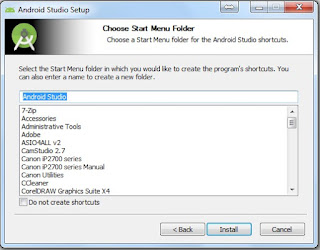Sahabat Blog Tutorial Campur Aduk, 17 tahun setelah versi aslinya yang dirilis tahun 2000. Ada beberapa perbedaan di Nokia 3310 reborn 2017 ini dibandingkan model lawasnya.
Nokia 3310 reborn 2017 lebih ringan dan lebih tipis dari pendahulunya. Bagian pinggirannya juga lebih melengkung sehingga lebih nyaman digenggam. Dilihat dari penempatan tombol-tombol di atas keyboard, terlihat jelas juga ada perbedaan.
Bahan Nokia 3310 reborn sama-sama plastik, namun terlihat lebih glossy dengan pilihan warna-warna cerah, serta casing belakang bisa dilepas untuk mengakses baterai.
Kalau di zaman dulu, pengguna bisa gonta-ganti casing Nokia 3310, namun apakah Nokia 3310 reborn juga akan banyak pilihan casingnya.
Layar Nokia 3310 lawas mengusung ukuran 1,5 inch hitam putih, untuk Nokia 3310 versi baru lebih lebar yakni 2,4 inch dan kali ini berwarna.
Konektivitas Nokia 3310 yang lama, tidak memiliki bluetooth dan chargernya pun berbeda jauh dengan masa sekarang.
Pada Nokia 3310 reborn diberi penambahan berupa Bluetooth, charger microUSB, serta ada colokan headphone.
Koneksi internet Nokia 3310 reborn dapat digunakan untuk mengakses dunia maya, namun hanya sekadarnya, karena dibekali konektivitas 2,5G.
MicroSD Nokia 3310 memiliki kapasitas sampai 32 GB, dibekali fasilitas bisa memutar video dan musik, yang tidak bisa dilakukan pendahulunya.
Kamera Nokia 3310 reborn sebesar 2 megapixel di versi baru, akan tetapi patut dicatat pada tahun 2000 saat Nokia 3310 jadul diperkenalkan, bisa dibilang belum ada ponsel populer yang berkamera.
Permainan legendaris Snake tetap ada di Nokia 3310 reborn. Namun dibuat ulang oleh Gameloft menjadi berwarna dan smooth.
Nokia 3310 reborn sama-sama mengusung ketangguhan model lama dalam hal baterai, diklaim dapat bertahan stand by sampai 600 jam. Kapasitas baterai Nokia 3310 reborn 1.200 mAh, sedangkan versi jadul 900 mAh.
Harga Nokia 3310 reborn dijual seharga 49 euro atau sekitar Rp 700 ribu, lebih murah dibandingkan versi lawasnya saat dulu dijual pertama kali. Kala itu, Nokia 3310 dijual dengan harga lebih dari Rp 1 juta.
Nokia 3310 reborn 2017 lebih ringan dan lebih tipis dari pendahulunya. Bagian pinggirannya juga lebih melengkung sehingga lebih nyaman digenggam. Dilihat dari penempatan tombol-tombol di atas keyboard, terlihat jelas juga ada perbedaan.
Bahan Nokia 3310 reborn sama-sama plastik, namun terlihat lebih glossy dengan pilihan warna-warna cerah, serta casing belakang bisa dilepas untuk mengakses baterai.
 |
| Nokia 3310 Reborn 2017 |
Kalau di zaman dulu, pengguna bisa gonta-ganti casing Nokia 3310, namun apakah Nokia 3310 reborn juga akan banyak pilihan casingnya.
Layar Nokia 3310 lawas mengusung ukuran 1,5 inch hitam putih, untuk Nokia 3310 versi baru lebih lebar yakni 2,4 inch dan kali ini berwarna.
Konektivitas Nokia 3310 yang lama, tidak memiliki bluetooth dan chargernya pun berbeda jauh dengan masa sekarang.
Pada Nokia 3310 reborn diberi penambahan berupa Bluetooth, charger microUSB, serta ada colokan headphone.
Koneksi internet Nokia 3310 reborn dapat digunakan untuk mengakses dunia maya, namun hanya sekadarnya, karena dibekali konektivitas 2,5G.
MicroSD Nokia 3310 memiliki kapasitas sampai 32 GB, dibekali fasilitas bisa memutar video dan musik, yang tidak bisa dilakukan pendahulunya.
Kamera Nokia 3310 reborn sebesar 2 megapixel di versi baru, akan tetapi patut dicatat pada tahun 2000 saat Nokia 3310 jadul diperkenalkan, bisa dibilang belum ada ponsel populer yang berkamera.
Permainan legendaris Snake tetap ada di Nokia 3310 reborn. Namun dibuat ulang oleh Gameloft menjadi berwarna dan smooth.
Nokia 3310 reborn sama-sama mengusung ketangguhan model lama dalam hal baterai, diklaim dapat bertahan stand by sampai 600 jam. Kapasitas baterai Nokia 3310 reborn 1.200 mAh, sedangkan versi jadul 900 mAh.
Harga Nokia 3310 reborn dijual seharga 49 euro atau sekitar Rp 700 ribu, lebih murah dibandingkan versi lawasnya saat dulu dijual pertama kali. Kala itu, Nokia 3310 dijual dengan harga lebih dari Rp 1 juta.